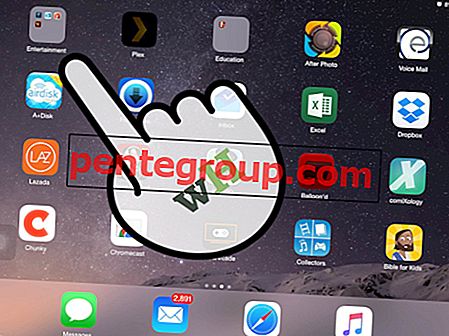Snapchat er en av de mest populære appene, og selv om den fungerer veldig bra på alle enheter, inkludert Android-smarttelefon og nettbrett, men noen ganger kan du få meldingen som sier at "Dessverre har Snapchat stoppet", eller appen kan fryse eller krasje. Dette kan enkelt løses. Vi kommer til å dele noen få potensielle løsninger med deg slik at du kan fikse Snapchat-problemer på Android.
Du kan også lese: Hvordan fikse “Dessverre har process.com.android.phone stoppet”
Måter å fikse Snapchat-problemer på Android

pruebapro.serviunix.com
Tøm app-cache
Det beste stedet å starte er ved å tømme Snapchat-cachen. Det er en enkel ting å gjøre, bare følg trinnene nedenfor:
- Gå til Innstillinger
- Trykk på Apps (på noen Android-enheter er det App Manager eller Administrer apper)
- Finn Snapchat
- Trykk på appen, og klikk deretter på Fjern tømming
Når du gjør dette, start Snapchat og se om det fungerer normalt.
Fjern appdata
Hvis det ikke hjalp å tømme hurtigbufferen, kan dette hjelpe deg å bli kvitt problemet. Ved å tømme hurtigbufferen, blir all informasjonen appen lagret slettet. Gjør følgende:
- Naviger til Innstillinger
- Trykk på apper (på noen Android-smarttelefoner eller nettbrett er det App Manager eller Administrer apper)
- Finn nå Snapchat og trykk på den
- Klikk på Clear Cache
Forsikre deg om at Snapchat er oppdatert
Du må sørge for at alle appene dine er oppdaterte, inkludert Snapchat. Dette er hva du trenger å gjøre:
- Åpne Play Store-appen
- Trykk på tre horisontale linjer
- Når menyen åpnes, trykk på “Mine apper og spill”
- Gå gjennom appene og finn Snapchat
- Trykk på Oppdater
Slett appen og installer den igjen
I de fleste tilfeller vil en av de ovennevnte løsningene løse problemet. Hvis det ikke skjer, bør du slette appen og installere den igjen.
Hvis du vil slette en applikasjon på Android-enheten din, kan du velge en av to metoder:
Metode 1: Finn appens ikon på startskjermen, trykk og hold den og dra deretter appen til “Avinstaller” arkivert
Metode 2: Gå til Innstillinger, trykk på Apps (App Manager, Administrer apper), finn Snapchat, trykk på den og klikk Avinstaller.
Når du fjerner appen, åpner du Play Store, skriver Snapchat i søkefeltet og laster den ned igjen.
Disse løsningene løser vanligvis problemet. Hvis det ikke skjer, må du sørge for å rapportere problemet til utvikleren.
Du kan også lese: Slik løser du Instagram-problemer på Android